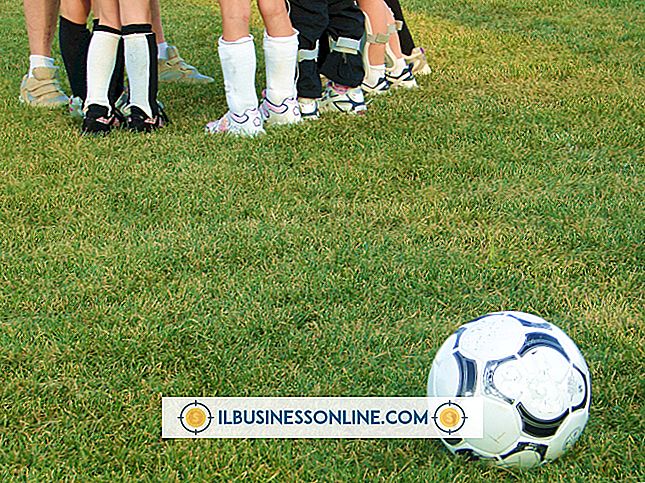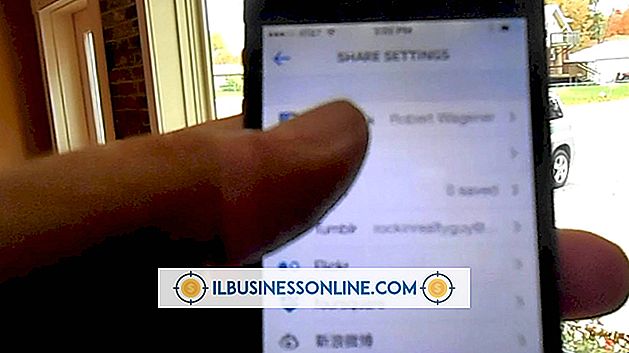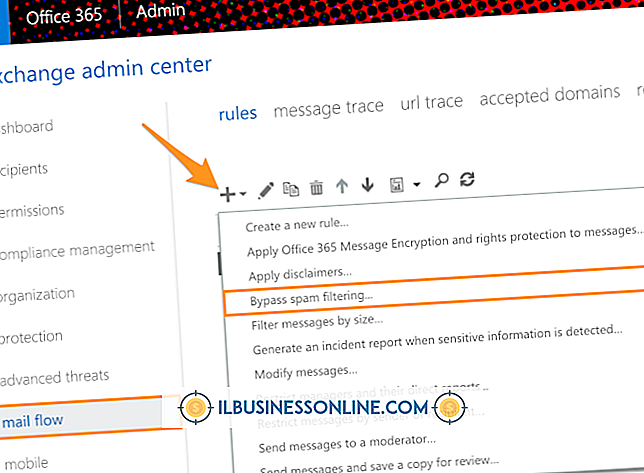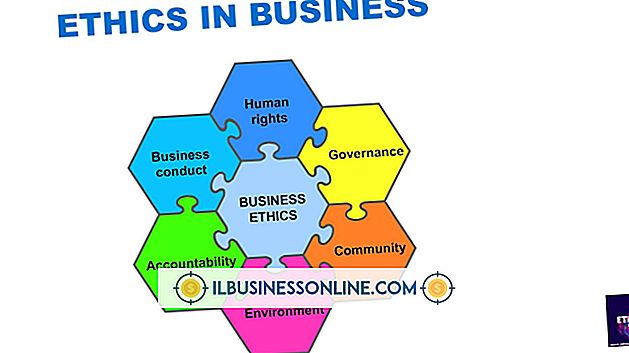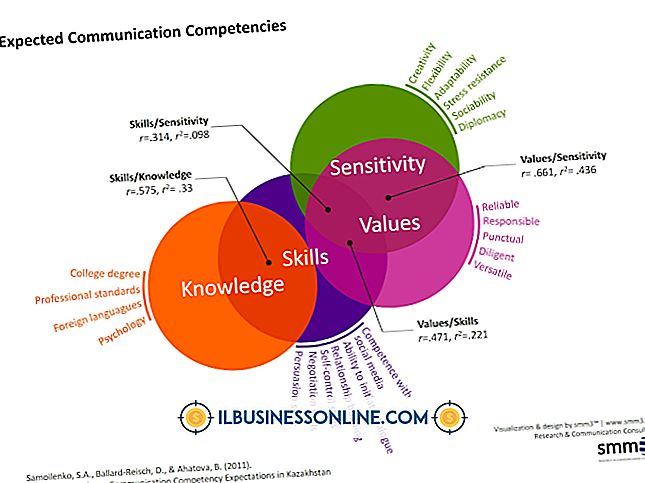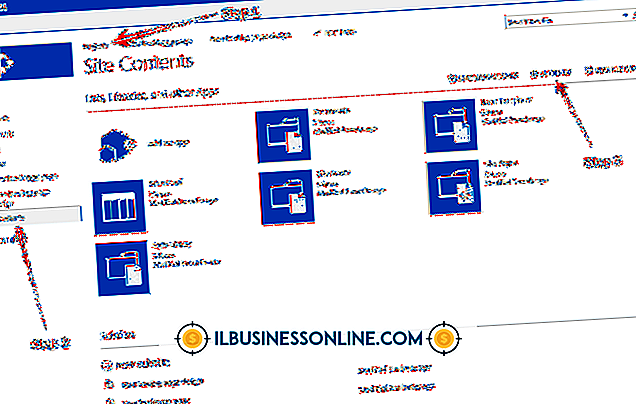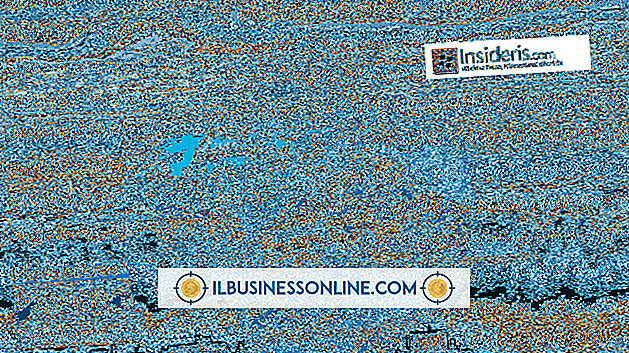Sådan bruges Microsoft Excel i Manufacturing Reporting

Microsoft Excel er et simpelt, men kraftigt regnearksprogram, der lader små virksomheder projektere, spore og gennemse oplysninger, herunder fremstillingsdata. Excel giver dig mulighed for at oprette brugerdefinerede rapporter for at overvåge oplysninger, der er specifikke for dine behov. Med Excel kan du indtaste tekst og tal og derefter indsætte formler, der tilføjer, trækker, multiplicerer eller deler kolonner for at give dig en bred vifte af oplysninger, der kan hjælpe dig med at planlægge eller justere din produktionsproces.
Excel
Microsoft Excel er en del af Microsoft Office-pakken af produkter og kan allerede være installeret på harddisken. Hvis du bruger PowerPoint eller Microsoft Word tekstbehandling, er det sandsynligvis, at du har Excel på din computer. Tjek din applikationsmappe eller søg din computer til programmet. Den leveres med en vejledning og hjælpfunktion til at besvare eventuelle spørgsmål, du måtte have, når du bygger dine fremstillingsrapporter.
Vælg dine data
Bestem hvilke data du ønsker at medtage i dit Excel-regneark. Du ønsker måske at oprette rapporter om fremstillingstider, omkostninger pr. Enhed, skiftproduktivitet, projektionsafvigelser eller enhver kombination af disse. Du kan f.eks. Sammenligne omkostningerne pr. Enhed og produktiviteten af forskellige skift. Bestem om du vil vide rå tal, gennemsnit, fremskrivninger eller en kombination af disse.
Start dit regneark
Opret kategorierne for dit regneark enten arbejder øverst på siden eller ned på venstre side. F.eks. I venstre side af arket indtastes kategorier, som du vil levere oplysninger til, f.eks. Materialer, antal arbejdstagere, skift, nedetid, reparation, elforbrug og producerede enheder. Øverst på siden opretter du kolonner efter time, dag, måned, kvartal eller skift afhængigt af, hvilke oplysninger du vil spore. Dette giver dig mulighed for at se, hvor mange enheder der produceres hver dag eller skifte, hvad er din elforbrug per måned eller kvartal eller hvor mange enheder du producerer månedligt eller årligt.
Opret datakolonner
Ud over dine kategorier og de timer eller månedlige numre, de viser dig, vil du gerne vide andre totals, gennemsnit og fremskrivninger. For årlige totaler opretter du en kolonne "Årlig Total" i slutningen af dine rækker af tal. Hvis du f.eks. Har angivet dine kategorier nederst på venstre side af siden og sporingsnumre i måneden, skal du sætte din kolonne "Årlig total" til højre for din "december" -kolonne. Hvis din første række er rækken 3 og kaldes "Enheder produceret", og "Januar" begynder i kolonne B, vil enden af denne række være felt M3. I feltet "Årlig Total", som vil være felt N3, indtastes = sum (b3: m3). Dette giver dig det samlede antal producerede enheder for året. For at bestemme det gennemsnitlige månedlige nummer skal du oprette en kolonne til højre for din kolonne "Årlig Total" kaldet "Månedlig gennemsnitlig". Sted = sum (n3 / 12) i felt O3. Dette vil dele dit "Årlige Total" nummer med 12 og give dig dit gennemsnitlige månedlige nummer.
Opret løbende gennemsnit og fremskrivninger
For at spore timetid, ugentlige eller månedlige gennemsnit i realtid, skal du oprette en "Running Average" -kolonne. For at oprette dette nummer til månedlig sporing, divider din kolonne "Årlig Total" hver måned med det antal måneder, der er bestået. For eksempel for at se, hvor mange enheder du producerer, i gennemsnit efter tre måneder, sæt = sum (n3 / 3) under din kolonne "Running Average" i felt P3. Dette vil dele dit samlede antal enheder produceret efter tre måneder med tre. Opdater dette nummer hver måned. For at projicere din gennemsnitlige månedlige produktion for året, skal du oprette en "Projiceret Månedlig" kolonne. Multiplicér din "Running Average" kolonne med 12. Placer = sum (p3 * 12) i felt Q3. Brug disse formler ned i længden af dit regneark, skiftende tal i hvert felt for at matche rækkenummeret.
Spor resultater
Indtast dine data i dine felter efter hver skift, uge eller måned du sporer. Opdater tidsrammen i dine kørende gennemsnit og fremskrivningskolonner efter hver opdatering af tidsperioden. Match disse tal mod dine start-of-the-year fremskrivninger og juster enten dine begyndelsesfremskrivninger eller din fremstillingsproces afhængigt af, hvad du mener er nødvendigt for at opfylde dine mål.